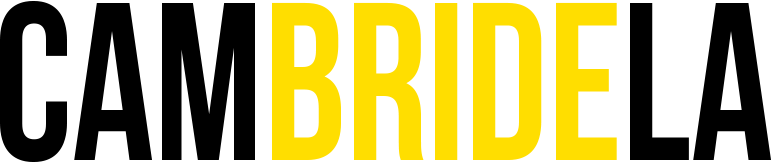LG 그램은 경량화와 성능을 동시에 갖춘 노트북으로, 많은 사용자들이 선호하는 제품입니다. 특히, 터치패드는 손쉬운 조작을 가능하게 해 주지만, 경우에 따라 사용자가 원하는 작업에 방해가 될 수 있습니다. 예를 들어, 외부 마우스를 사용할 때 터치패드가 의도치 않게 작동하여 불편함을 초래할 수 있습니다. 이런 상황에서 터치패드를 끄는 방법을 알고 있다면, 더욱 효율적으로 LG 그램을 활용할 수 있습니다.
이 글에서는 LG 그램의 터치패드를 비활성화하는 간편한 설정 방법에 대해 단계별로 안내드리고, 추가적인 팁과 문제 해결 방법도 함께 제공할 예정입니다. 설정을 조정하는 과정에서 어려움을 겪지 않도록, 각 단계의 세부 사항을 친절히 설명하겠습니다. 이제 LG 그램의 터치패드를 끄는 방법을 알아보며, 보다 쾌적한 사용 환경을 만들어 보세요.
LG 그램 터치패드 개요
LG 그램 노트북은 경량화된 디자인과 함께 강력한 성능을 제공하는 제품으로, 많은 사용자들에게 사랑받고 있습니다. 그 중에서도 터치패드는 사용자에게 편리한 입력 방법을 제공합니다. 터치패드는 마우스 대신 손가락으로 화면을 스크롤하거나 클릭할 수 있는 기능을 하며, 여러 가지 제스처를 지원하여 보다 직관적인 조작을 가능하게 합니다.
터치패드는 많은 사용자에게 유용하지만, 특정 상황에서는 끄고 싶어하는 경우도 있습니다. 예를 들어, 외부 마우스를 사용할 때 의도치 않게 터치패드에 손이 닿아 커서를 잘못 움직이거나 클릭하는 상황이 발생할 수 있습니다. 또한, 터치패드가 민감하게 반응하여 작업에 방해가 될 때도 있습니다. 이럴 때는 터치패드를 끄는 것이 효율성을 높이는 방법이 될 수 있습니다.
따라서, LG 그램의 터치패드를 끄는 방법을 미리 알아두면 이러한 불편함을 쉽게 해결할 수 있습니다. 아래에서는 LG 그램 터치패드를 끄는 간편한 설정 방법을 안내드리겠습니다.
터치패드 비활성화 방법
LG 그램 노트북은 고성능과 경량화를 자랑하는 제품으로, 많은 사용자들이 매일 사용하고 있습니다. 하지만 때때로 터치패드가 불편하게 느껴질 수 있습니다. 이 경우, 터치패드를 비활성화하는 방법을 알고 있으면 유용합니다. 아래에서는 소프트웨어와 하드웨어 방식을 포함하여 단계별로 터치패드를 끄는 방법을 안내하겠습니다.
1. 소프트웨어를 통한 터치패드 비활성화
가장 간편한 방법은 소프트웨어 설정을 통해 터치패드를 끄는 것입니다. 다음 단계에 따라 진행해 보세요.
- 시작 메뉴 열기: 화면 왼쪽 하단의 시작 버튼을 클릭합니다.
- 설정으로 이동: 설정 아이콘을 클릭하여 설정 창을 엽니다.
- 장치 선택: 설정 메뉴에서 장치를 선택합니다.
- 터치패드 설정: 왼쪽 메뉴에서 터치패드를 클릭한 후, 오른쪽에서 터치패드 사용 옵션을 비활성화합니다.
이렇게 하면 터치패드가 비활성화되어 마우스나 외부 장치를 통해 입력할 수 있습니다.
2. 장치 관리자에서 터치패드 비활성화
또 다른 방법은 장치 관리자를 통해 터치패드를 끄는 것입니다. 아래 단계를 따라 해 보세요.
- 장치 관리자 열기: Windows 키 + X를 눌러 메뉴를 열고 장치 관리자를 선택합니다.
- 마우스 및 기타 포인팅 장치 찾기: 목록에서 마우스 및 기타 포인팅 장치를 찾아 클릭합니다.
- 터치패드 드라이버 선택: 터치패드 드라이버를 오른쪽 클릭하고 비활성화를 선택합니다.
이 방법으로도 터치패드를 쉽게 끌 수 있습니다.
3. 하드웨어 키를 통한 터치패드 비활성화
일부 LG 그램 모델에는 터치패드를 끌 수 있는 하드웨어 키가 있습니다. 이 키는 보통 Fn 키와 함께 사용되며, F7 또는 F9 키로 표시됩니다. 이 방법은 다음과 같이 진행합니다.
- Fn 키와 터치패드 비활성화 키 동시에 누르기: Fn 키를 누른 상태에서 F7 또는 F9 키를 눌러 터치패드를 비활성화합니다.
이 방법은 빠르고 간편하게 터치패드를 끌 수 있는 방법입니다.
위의 방법들을 통해 LG 그램의 터치패드를 비활성화할 수 있습니다. 상황에 따라 편리한 방법을 선택하여 사용해 보세요.
터치패드 설정 변경하기
LG 그램의 터치패드는 노트북 사용 시 편리함을 제공하지만, 사용자의 취향이나 필요에 따라 설정을 변경할 필요가 있을 수 있습니다. 특히, 터치패드를 끄거나 비활성화하는 방법은 다양한 상황에서 유용하게 사용될 수 있습니다. 아래에서는 LG 그램에서 터치패드 설정을 간편하게 변경하는 방법을 안내드리겠습니다.
1. 터치패드 끄기
LG 그램의 터치패드를 끄는 방법은 매우 간단합니다. 다음 단계를 따라 해보세요:
- 먼저, 바탕화면에서 시작 버튼을 클릭합니다.
- 설정 아이콘(톱니바퀴 모양)을 클릭하여 설정 창을 엽니다.
- 여기서 장치를 선택한 후 터치패드 메뉴로 이동합니다.
- 터치패드 설정에서 터치패드 끄기 옵션을 찾습니다. 이 옵션을 클릭하여 터치패드를 비활성화할 수 있습니다.
2. 터치패드 감도 및 설정 조정
터치패드를 단순히 끄는 것 외에도 감도나 스크롤 방향 등을 조정하여 사용자 맞춤형 설정을 할 수 있습니다. 이를 통해 더욱 편리한 사용이 가능합니다. 다음 단계로 설정할 수 있습니다:
- 위의 방법으로 터치패드 메뉴로 들어간 후, 감도 설정을 찾아 조절합니다.
- 스크롤 방향이나 제스처 설정도 필요에 맞게 조정할 수 있습니다. 예를 들어, 두 손가락 스크롤 기능을 활성화하여 보다 직관적으로 화면을 스크롤할 수 있습니다.
이렇게 LG 그램의 터치패드 설정을 변경하면 자신의 작업 스타일에 맞게 최적화할 수 있습니다. 사용자의 편의에 따라 다양한 설정을 시도해 보세요!
윈도우 설정을 통한 터치패드 비활성화
LG 그램의 터치패드를 비활성화하는 것은 간단한 과정입니다. Windows 운영체제의 설정을 통해 몇 가지 단계만 거치면 터치패드를 쉽게 끌 수 있습니다. 다음은 그 과정에 대한 구체적인 안내입니다.
-
시작 메뉴 열기
먼저, 화면 왼쪽 하단에 위치한 시작 버튼을 클릭하여 시작 메뉴를 엽니다.
-
설정 선택하기
시작 메뉴에서 설정 아이콘(톱니바퀴 모양)을 클릭합니다. 설정 메뉴가 열리면 다양한 시스템 설정 옵션을 확인할 수 있습니다.
-
장치 선택하기
설정 메뉴에서 장치를 선택합니다. 여기서는 Bluetooth 및 기타 장치와 관련된 설정을 조정할 수 있습니다.
-
터치패드 설정으로 이동하기
왼쪽 메뉴에서 터치패드를 클릭합니다. 이 섹션에서는 터치패드에 대한 다양한 설정 옵션을 확인할 수 있습니다.
-
터치패드 끄기
터치패드 설정 하단에서 터치패드 사용 옵션을 찾습니다. 이 옵션을 끔으로 전환하면 터치패드가 비활성화됩니다.
-
변경 사항 저장하기
설정을 완료한 후, 창을 닫고 변경 사항이 제대로 적용되었는지 확인합니다. 이제 터치패드가 비활성화되어 마우스나 외부 입력 장치를 사용하여 작업을 진행할 수 있습니다.
이와 같은 간단한 단계들을 통해 LG 그램의 터치패드를 쉽게 끌 수 있습니다. 필요할 경우 언제든지 다시 설정하여 터치패드를 활성화할 수도 있습니다.
터치패드 문제 해결 방법
LG 그램의 터치패드를 비활성화하면 마우스 입력에 대한 의존도가 증가합니다. 그러나 터치패드를 끈 후에는 몇 가지 문제가 발생할 수 있습니다. 아래에서는 이러한 문제를 해결하기 위한 팁과 조치를 안내합니다.
1. 마우스 연결 불량
터치패드를 비활성화한 후 외부 마우스를 연결했는데 작동하지 않는 경우, USB 포트를 확인하세요. 다른 포트에 연결해 보거나, 다른 마우스를 사용해 보아 문제를 진단할 수 있습니다. 또한, 마우스 드라이버가 최신인지 확인하고, 필요시 드라이버를 재설치하세요.
2. 터치패드 설정 초기화
일부 사용자는 터치패드를 비활성화한 후 원치 않는 설정 변경이 발생할 수 있습니다. 이 경우, 터치패드 설정에서 초기화 옵션을 찾아 기본값으로 되돌려 보세요. 이는 설정의 충돌을 줄이고, 시스템의 안정성을 높이는 데 도움이 됩니다.
3. BIOS 설정 확인
LG 그램의 BIOS 설정에서 터치패드와 관련된 옵션이 있을 수 있습니다. 컴퓨터를 재부팅한 후 BIOS에 들어가 (일반적으로 F2 키를 누르면 들어갈 수 있음) 터치패드 설정이 활성화되어 있는지 확인하세요. 필요 시 BIOS에서 해당 설정을 조정할 수 있습니다.
4. 소프트웨어 충돌 해결
특정 소프트웨어가 터치패드 또는 마우스와 충돌할 수 있습니다. 최근 설치한 프로그램이 문제가 될 수 있으니, 이를 제거하거나 비활성화해 보세요. 특히 드라이버와 관련된 소프트웨어가 문제의 원인일 수 있습니다.
5. 시스템 업데이트
마지막으로, 운영 체제와 관련 드라이버를 최신 상태로 유지하는 것이 중요합니다. Windows Update를 통해 시스템 업데이트를 확인하고, 제조사 웹사이트에서 최신 드라이버를 다운로드하여 설치하세요. 이는 다양한 하드웨어 문제를 해결하는 데 도움이 됩니다.
LG 그램 터치패드 사용 후 개선점
LG 그램의 터치패드를 끄는 방법을 익힌 후, 사용자 경험이 어떻게 달라지는지에 대해 살펴보겠습니다. 터치패드는 많은 사용자들에게 편리함을 제공하지만, 때로는 오작동이나 불편함을 초래할 수 있습니다. 특히, 외부 마우스를 사용하는 경우 터치패드를 비활성화하면 보다 원활한 작업이 가능합니다.
첫째, 터치패드를 끄면 입력 오류가 줄어듭니다. 많은 사용자가 글을 작성하거나 그래픽 디자인을 할 때 손목이 터치패드에 닿아 의도치 않게 커서가 이동하는 경우가 발생합니다. 이럴 때 터치패드를 비활성화하면 불필요한 클릭이나 커서 이동을 방지할 수 있어 집중력을 높일 수 있습니다.
둘째, 외부 마우스를 사용할 때의 편리함이 배가됩니다. LG 그램은 가벼운 노트북이지만, 외부 마우스를 사용하면 보다 정밀한 작업이 가능합니다. 이 경우 터치패드가 활성화되어 있으면 두 개의 포인팅 장치가 동시에 작동하게 되어 사용자에게 혼란을 줄 수 있습니다. 따라서 터치패드를 끄면 외부 마우스의 기능을 최대한 활용할 수 있습니다.
셋째, 배터리 수명 연장 효과도 누릴 수 있습니다. 터치패드는 항상 전력을 소모하기 때문에, 이를 끔으로써 약간의 배터리 수명 연장 효과를 기대할 수 있습니다. 특히 이동 중에 사용해야 하는 경우, 이점은 상당히 중요합니다.
마지막으로, LG 그램의 사용성을 높이기 위해서는 다양한 단축키와 설정을 활용하는 것이 좋습니다. 예를 들어, 키보드 단축키를 사용하여 화면 밝기 조절, 음량 조절 등을 빠르게 할 수 있습니다. 또한, 윈도우의 다양한 설정을 통해 작업 환경을 개인의 취향에 맞게 최적화하는 것도 방법입니다.
결론적으로, LG 그램의 터치패드를 끄는 것은 사용자 경험을 개선하고, 보다 효율적으로 노트북을 사용할 수 있도록 돕는 유용한 방법입니다. 이를 통해 더 나은 작업 환경을 구축해 보세요.
결론
결론적으로, LG 그램의 터치패드를 끄는 방법은 여러 가지가 있으며, 사용자가 원하는 환경에 맞게 간편하게 설정할 수 있습니다. 기본적인 비활성화 방법부터 시작해, 윈도우 설정을 활용한 더 세밀한 조정까지 다양한 옵션이 제공됩니다. 또한, 터치패드 사용 중 발생할 수 있는 문제를 해결하는 방법도 함께 안내드렸습니다. 이러한 정보를 통해 보다 효율적으로 LG 그램을 활용하고, 필요에 따라 터치패드를 유용하게 조절할 수 있기를 바랍니다. 사용자의 편의성을 높이는 다양한 설정을 통해, 보다 쾌적한 작업 환경을 만들 수 있습니다.